 พื้นที่ โมโตโรล่า หนึ่งวิสัยทัศน์ เป็นหนึ่งในเทอร์มินัลที่ดีที่สุดของ บริษัท ที่เปิดตัวในปี 2019 มันโดดเด่นในหลาย ๆ ด้าน แต่โหมด Night Vision เพื่อถ่ายภาพในสภาพแสงน้อยเป็นหนึ่งในทรัพย์สินที่ยอดเยี่ยม อย่างไรก็ตามเช่นเดียวกับสมาร์ทโฟนก็ไม่ได้มีปัญหาที่อาจเกิดขึ้น วันนี้เราจะมาพูดถึงเรื่อง ปัญหากับหน้าจอสัมผัส และแนวทางแก้ไขที่เป็นไปได้
พื้นที่ โมโตโรล่า หนึ่งวิสัยทัศน์ เป็นหนึ่งในเทอร์มินัลที่ดีที่สุดของ บริษัท ที่เปิดตัวในปี 2019 มันโดดเด่นในหลาย ๆ ด้าน แต่โหมด Night Vision เพื่อถ่ายภาพในสภาพแสงน้อยเป็นหนึ่งในทรัพย์สินที่ยอดเยี่ยม อย่างไรก็ตามเช่นเดียวกับสมาร์ทโฟนก็ไม่ได้มีปัญหาที่อาจเกิดขึ้น วันนี้เราจะมาพูดถึงเรื่อง ปัญหากับหน้าจอสัมผัส และแนวทางแก้ไขที่เป็นไปได้
เราได้เห็นมาหลายครั้งแล้วว่าแม้กระทั่งเรือธงที่แพงที่สุดในตลาดอาจประสบปัญหาในการดำเนินงาน ประสบการณ์การใช้งานค่อนข้างน่าผิดหวัง บางครั้งการแก้ปัญหาอยู่ที่ปลายนิ้วของคุณด้วยการปรับเปลี่ยนหรืออัพเดทอย่างง่ายในขณะที่ในกรณีที่เลวร้ายที่สุดเราจะต้องไปที่บริการทางเทคนิคในการปฏิบัติหน้าที่

วิธีแก้ไขปัญหา
มีผู้ใช้หลายคนที่รับรู้ถึงปัญหาด้านประสิทธิภาพบนหน้าจอสัมผัสของ Motorola One Vision รายงานตรงกับประสบการณ์ของเหลวเล็กน้อยกับหน้าจอสัมผัส อยู่ตรงกลางเมื่อคีย์บอร์ดปรากฏขึ้น แม้ว่าเจ้าของ One Vision บางรายระบุว่ามันเกิดขึ้นระหว่างการดำเนินการของเกมบางเกม
นอกจากนี้ยังบ่งชี้ว่าปัญหาจะปรากฏขึ้นเมื่ออุปกรณ์เชื่อมต่อกับพลังงานที่จุดความผิดพลาดปรากฏขึ้นอีกครั้งและประสบการณ์การสัมผัสกลายเป็นเรื่องยากมาก
อัปเดตมือถือ
ทั้งโมโตโรล่าและผู้ใช้บางคนได้เสนอวิธีแก้ไขปัญหาหลายอย่างซึ่งในกรณีส่วนใหญ่ทำงานได้ดี สิ่งแรกและเป็นตรรกะมากที่สุดก่อนดำเนินการต่อคือการตรวจสอบ หากเรามีการอัปเดตระบบที่ค้างอยู่. ถ้าเป็นเช่นนั้นเราจะต้องอัปเดตอุปกรณ์และดูว่าปัญหาหายไปเช่นกรณีที่เกิดขึ้นกับผู้ใช้หลายคน
หากมีแพทช์ที่รอดำเนินการมันควรจะปรากฏเป็นการแจ้งเตือนในแถบการแจ้งเตือน แต่หากไม่เป็นเช่นนั้นเราจะต้องไปที่การตั้งค่า / ระบบ / อัปเดตและตรวจสอบด้วยตนเอง
ทดสอบการวินิจฉัย
ขั้นตอนต่อไปคือการใช้เครื่องมือวิเคราะห์ของ Moto One Vision ในการทำเช่นนี้เราไปที่เมนู / ช่วยเหลือรถจักรยานยนต์ / การวินิจฉัยอุปกรณ์ / ทดสอบฮาร์ดแวร์ / สัมผัส / จากนั้นเราจะต้องทำตามคำแนะนำเพื่อตรวจสอบว่าการสัมผัสมีข้อผิดพลาด ถ้าเป็นเช่นนั้นระบบจะเสนอขั้นตอนในการติดตามเพื่อแก้ไข
เข้าสู่ Safe Mode
หากตรวจไม่พบความผิดปกติ Motorola ขอแนะนำให้ใช้เซฟโหมดเป็นเวลา 40 นาที หากต้องการทำสิ่งนี้ให้กดปุ่มปิดเครื่องและปล่อยหนึ่งครั้ง “ ปิดและรีสตาร์ท” ตัวเลือกจะปรากฏขึ้น ; จากนั้นเรากดหน้าจอบนตัวเลือก“ ปิด” จนกว่าอุปกรณ์จะปิดและปล่อยเมื่อเริ่มรีสตาร์ท
อย่างที่คุณทราบโหมดนี้จะเริ่มต้นอุปกรณ์โดยไม่เรียกใช้แอปพลิเคชันบุคคลที่สามใด ๆ เมื่ออยู่ใน“ Safe Mode” เราจะต้องตรวจสอบว่าปัญหายังคงมีอยู่หรือไม่ถ้าไม่หมายความว่าแอพบางตัวรบกวนการทำงานของเทอร์มินัลอย่างเหมาะสม
ติดตั้งแป้นพิมพ์อื่น
ผู้ใช้บางคนระบุว่าวิธีแก้ปัญหาคือการติดตั้งคีย์บอร์ดอื่นเนื่องจากคีย์บอร์ด Google Gboard ที่รวม One Vision ไว้เป็นค่าเริ่มต้น ปัญหาความเข้ากันได้บางอย่าง ในอุปกรณ์บางอย่าง ใน Google Play มีแป้นพิมพ์มากมายให้เราทำการทดสอบเพื่อดูว่านั่นเป็นปัญหาของเราหรือไม่
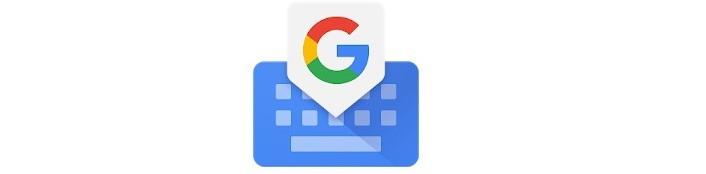
ดาวน์โหลดคีย์บอร์ดสำหรับ Android บน Google Play
โปรแกรมรักษาหน้าจอ?
ในที่สุดผู้ใช้บางคนรายงานว่าปัญหาสามารถแก้ไขได้ ถอดกระจกป้องกัน . ซึ่งมักจะเป็นความล้มเหลวทั่วไปและมีเพียงไม่กี่รายเท่านั้นและยิ่งกว่านั้นเมื่อมีการติดตั้งผลิตภัณฑ์บุคคลที่สามและคุณภาพต่ำ
หากปัญหายังคงอยู่แม้จะมีทุกอย่างเราจะต้องใช้ประโยชน์จากการรับประกันของผู้ผลิตอย่างเป็นทางการและชำระเงิน เยี่ยมชมบริการด้านเทคนิค เพื่อให้สามารถตรวจพบปัญหาได้
